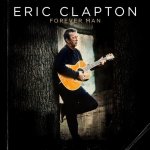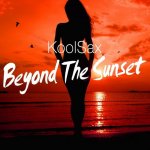Цитата: master
Цитата: Лесник
Не вставляются элементы ActiveX в excel,выдаёт сообщение "вставка объекта неосуществима" ранее всё работало,в чём причина сбоя?
Какая версия windows? Какая версия офиса? После чего начались проблемы? Обновляется ли windows?
Код
?
1
2
3
4
5
6
7
8
9
10
11
12 @echo off
del "%APPDATA%\\Microsoft\\Forms\\*.exd"
del "%APPDATA%\\Microsoft\\Excel\\*.xlb"
del "%APPDATA%\\Roaming\\Microsoft\\Forms\\*.exd"
del "%Temp%\\VBE\\*.exd"
del "%Temp%\\Excel8.0\\*.exd"
del "%APPDATA%\\Microsoft\\Local\\*.exd"
del "%USERPROFILE%\\Local Settings\\Temp\\*.exd"
del "%USERPROFILE%\\Local Settings\\Temp\\VBE\\*.exd"
del "%USERPROFILE%\\Local Settings\\Temp\\Excel8.0\\*.exd"
del "%SystemRoot%\\Temp\\VBE\\*.exd"
del "%SystemRoot%\\Temp\\Excel8.0\\*.exd"
Помог этот bаt файл.Сейчас всё отлично работает. Причина сбоя-декабрьское обновление.Надо же такую хрень сделали. Спасибо за участие.
Цитата: kudron
Цитата: Лесник
Не вставляются элементы ActiveX в excel,выдаёт сообщение "вставка объекта неосуществима" ранее всё работало,в чём причина сбоя?
Если устанавливал это обновление https://support.microsoft.com/kb/2553154
удали его и проверь.
Да,причина-обновление. Спасибо!
 При обновлении Windows бывают ситуации когда обновка не убирает проблемы, а наоборот добавляет(Здесь подробнее). В таких случаях помогает удаление не нужного пакета обновлений.
При обновлении Windows бывают ситуации когда обновка не убирает проблемы, а наоборот добавляет(Здесь подробнее). В таких случаях помогает удаление не нужного пакета обновлений. 


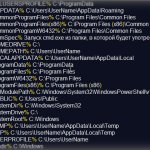
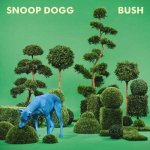
 Иногда вездесущие всплывающие подсказки очень раздражают своим не своевременным всплыванием . Для экономии нервов и улучшения настроения их можно и иногда нужно отключить. Сделать это достаточно просто.
Иногда вездесущие всплывающие подсказки очень раздражают своим не своевременным всплыванием . Для экономии нервов и улучшения настроения их можно и иногда нужно отключить. Сделать это достаточно просто.